1、打开手机照片,点击底部相簿进入,点击最近删除 。2、进入页面后,长按需要恢复照片,点击恢复即可 。其中全文包含三种方法 。
本视频由iPhone13&&惠普暗影精灵6Pro、IOS15.4.1&&Windows10、Apple支持4.6&&360浏览器13.1.0录制
品牌型号:iPhone13&&惠普暗影精灵6Pro
系统:IOS15.4.1&&Windows10
软件版本:Apple支持4.6&&360浏览器13.1.0
以iPhone13为例,苹果手机已经删除的照片可以进入照片进行恢复 。分为2步,其中全文包含icould网站和Apple支持恢复,照片相簿找回方法步骤如下:
- 1进入照片相簿最近删除打开手机照片,点击底部相簿进入,点击最近删除 。
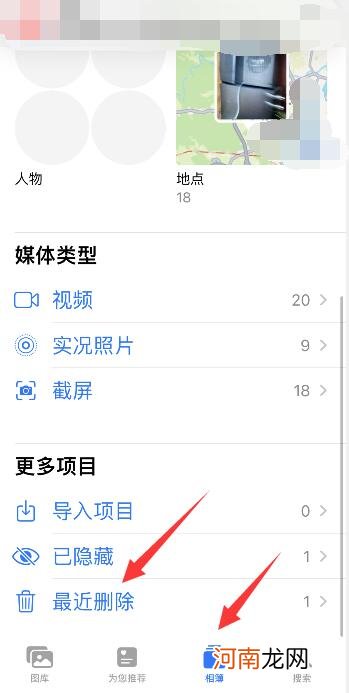
文章插图
- 2长按照片恢复进入页面后,长按需要恢复照片,点击恢复即可 。
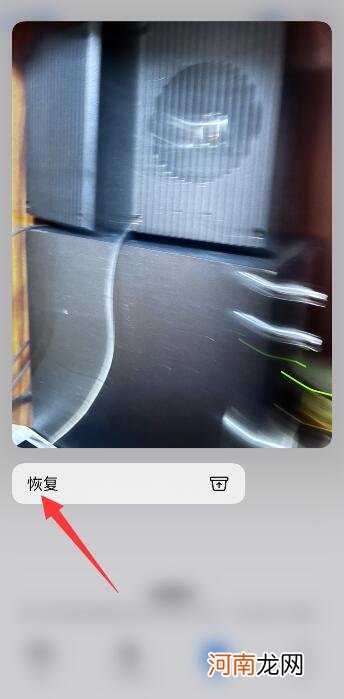
文章插图
- 1进入浏览器icould网址打开浏览器网页,在网页上方输入icould网址进入 。
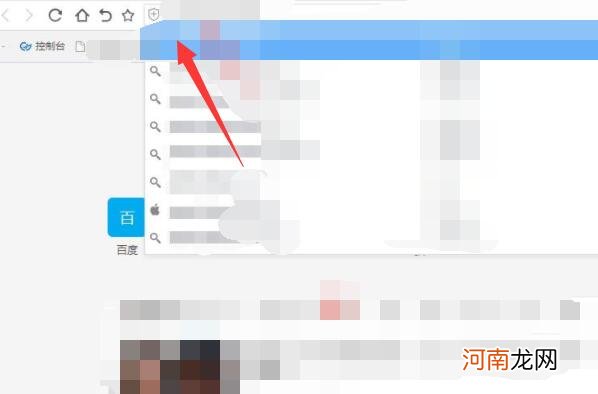
文章插图
- 2输入AppleID账号密码前往icoud输入AppleID账号和AppleID密码,选择前往icoud 。
【苹果手机已经删除的照片怎么恢复优质】

文章插图
- 3手机确认允许输入双重认证输入验证码手机显示登录请求,点击允许,手机会显示验证码,然后在电脑上双重认证下方输入验证码 。
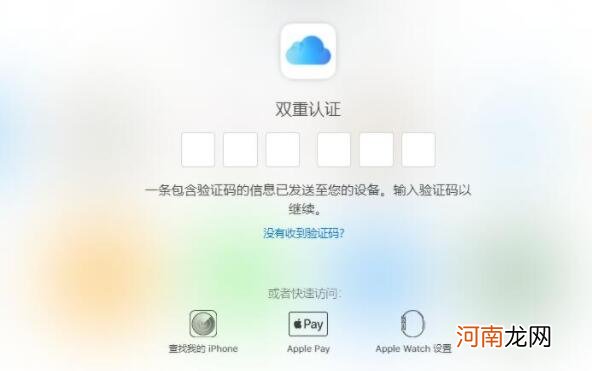
文章插图
- 4进入照片最近删除选照片恢复进入页面,点击照片,左侧点击最近删除,选择要恢复照片,点击恢复就可以了 。
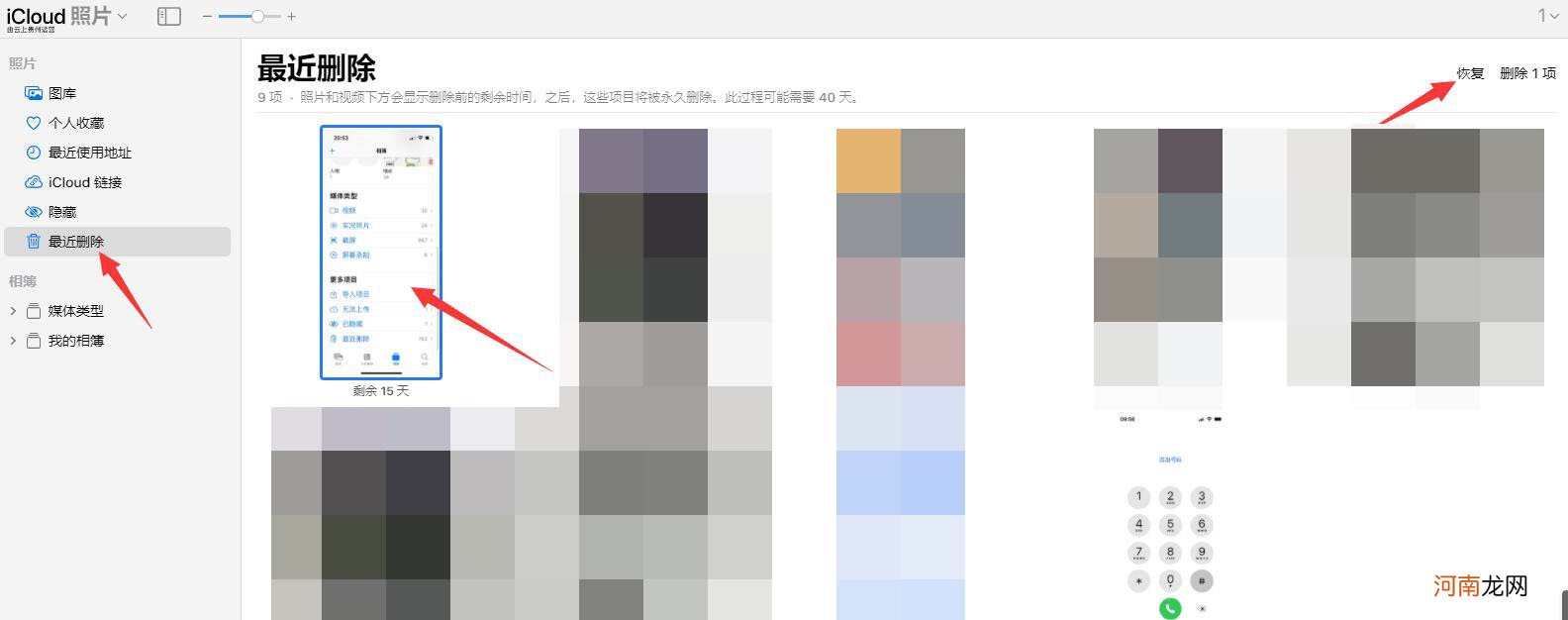
文章插图
- 1进入Apple支持更新备份与恢复打开Apple支持,进入页面后,点击更新、备份与恢复 。
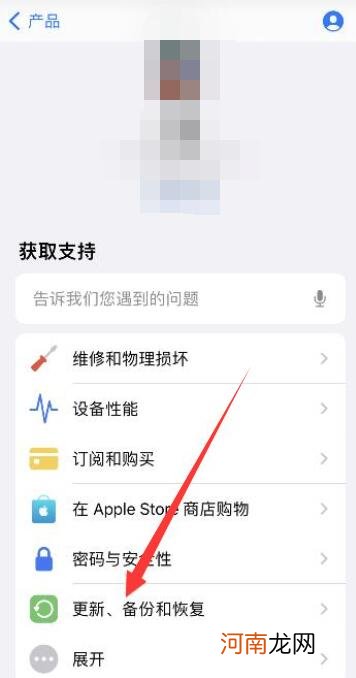
文章插图
- 2选择备份与恢复致电咨询恢复进入页面,点击备份与恢复,往下滑动进入致电,输入电话号码进行致电咨询人工恢复即可 。
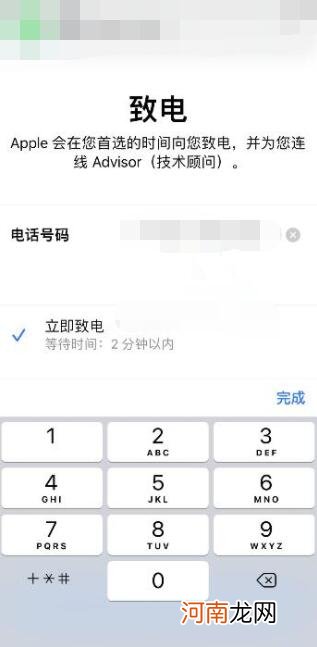
文章插图
- 苹果手机怎么设置黑白屏幕优质
- 苹果135g在哪里打开优质
- 苹果手机怎么把5g网络改成4g网络优质
- ios15.4.1怎么更新优质
- vivo手机叫什么名字可以唤醒优质
- 华为手机的语音助手是什么优质
- 曲面屏手机容易摔碎吗优质
- 苹果不能跟什么好吃
- 苹果=催情果 助女性提高性爱质量
- 苹果8充电器多少w优质
